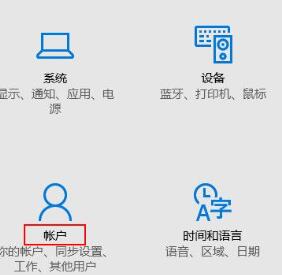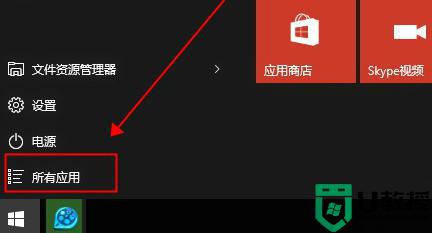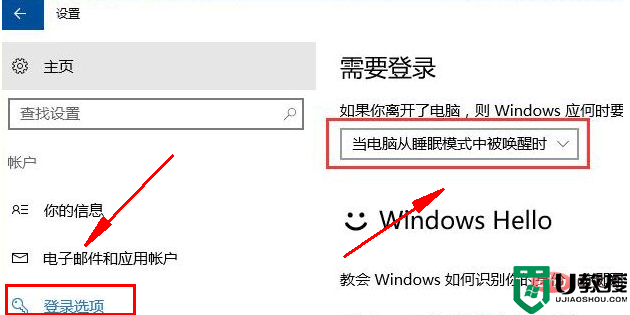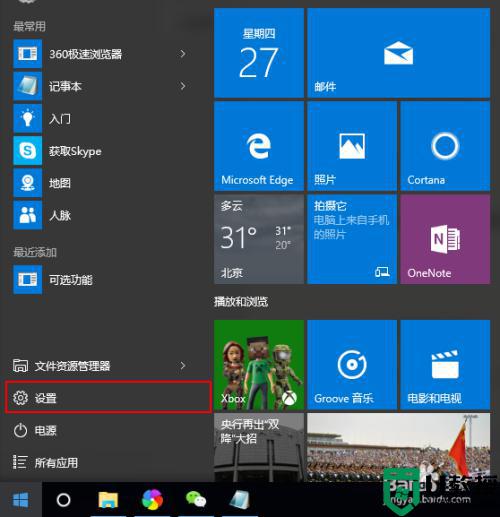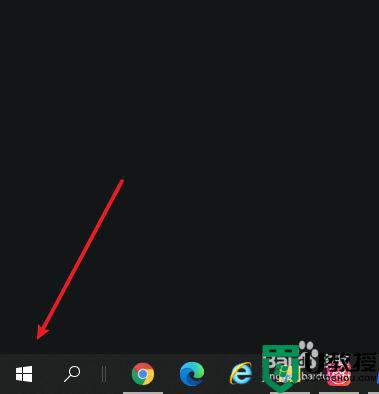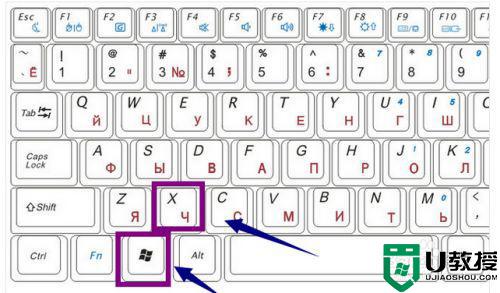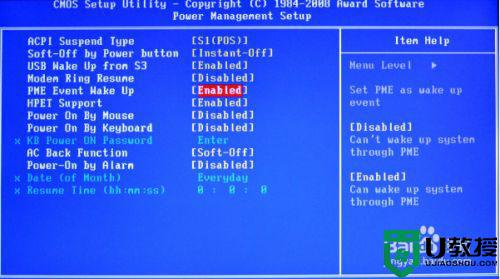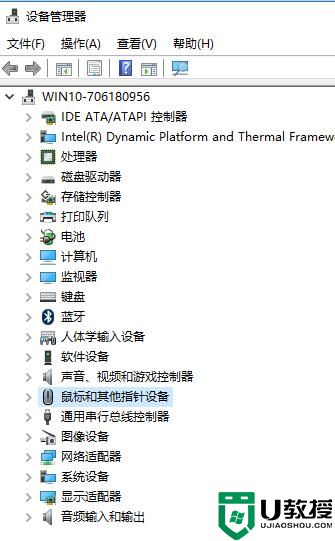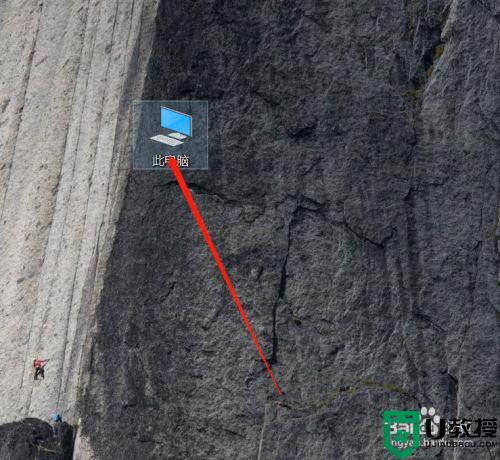win10唤醒计算机时需要密码怎么设置 win10设置电脑唤醒密码方法
时间:2022-07-11作者:xinxin
对于日常运行中的win10系统,当用户一段时间没有进行操作的时候,电脑往往会默认进入到休眠黑屏状态,想要重新使用原版win10电脑时需要将其进行唤醒,而有些用户也会选择设置唤醒电脑需要密码,对此win10唤醒计算机时需要密码怎么设置呢?今天小编就来教大家win10设置电脑唤醒密码方法。
推荐下载:win10深度技术破解版
具体方法:
1、首先点击【开始】菜单栏中的【设置】打开。
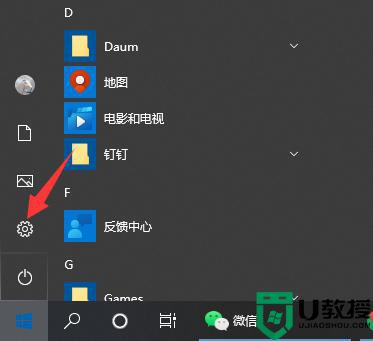
2、在设置中点击【账户】选项。
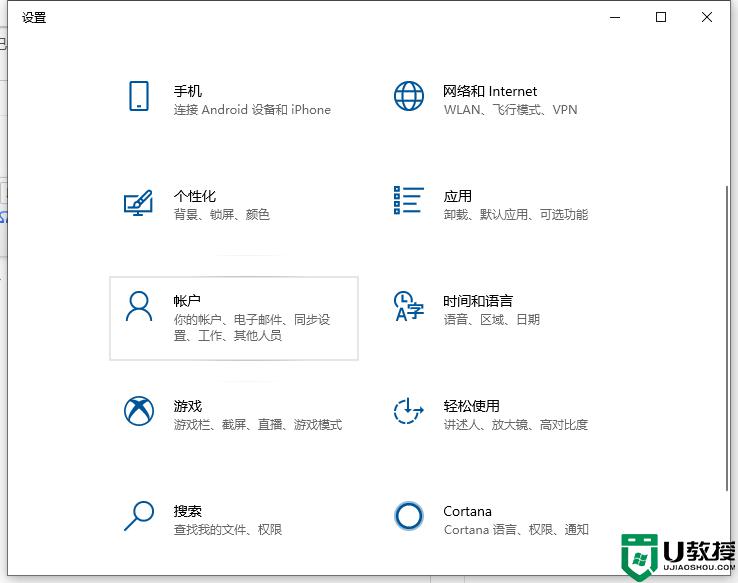
3、在【登陆选项】中即可根据需要进行设置密码。
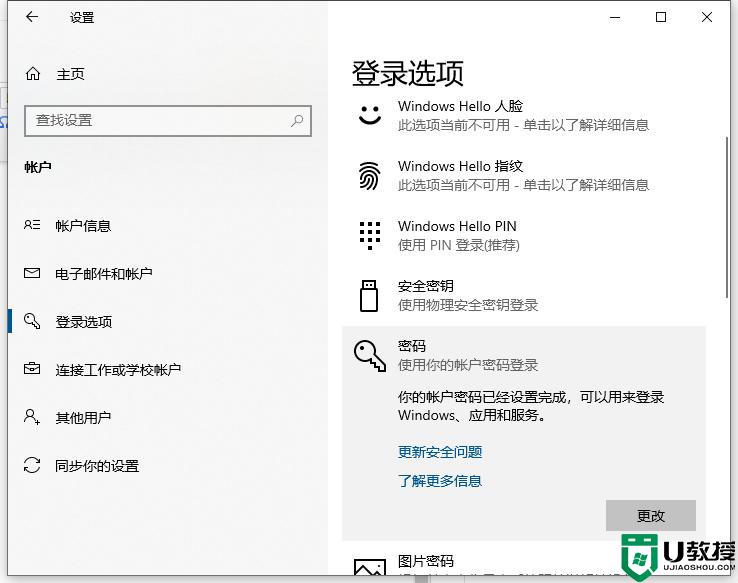
4、设置好密码之后,需要锁屏的时候,直接按住键盘上的win+L组合快捷键即可快速锁屏。

5、这样就可以锁屏了,需要打开的时候输入密码才可以打开。
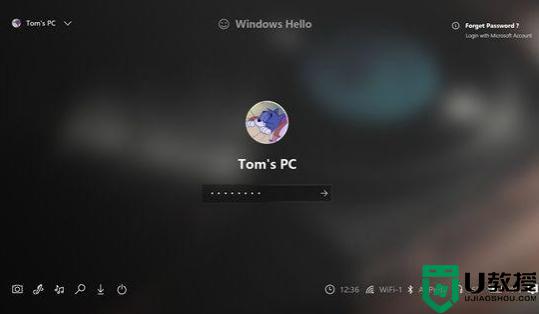
上述就是有关win10设置电脑唤醒密码方法了,还有不懂得用户就可以根据小编的方法来操作吧,希望能够帮助到大家。